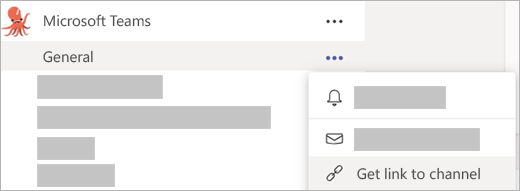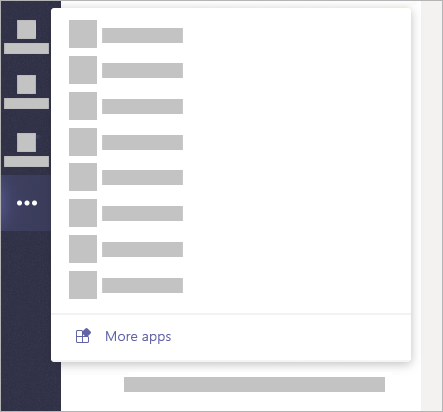הצטרפות לאנשים ב- Microsoft Teams
מדריך פרודוקטיביות מלא בעצות ובטריקים לשימוש ב- Microsoft Teams, מבין האנשים שבונות את Teams ומשתמשים בו בעבודה מדי יום.
אולי אתה חושב שהצוות של Teams נמצא ב- Teams כל היום. ואתה צודק! אנחנו מכורים. אבל לא כל אדם ב- Microsoft משתמש ב- Teams כל היום כמונו.
כשאנחנו מנסים לגרום לאנשים חדשים להצטרף אלינו ב- Teams, אנחנו נעזרים בכמה אסטרטגיות שונות:
1. העברת כל שיחה ל- Teams.
מישהו שולח לנו הודעת דואר אלקטרוני, אנחנו משיבים לה ב- Teams. מישהו שולח לנו צ'אט, אנחנו משיבים לו ב- Teams. מישהו ניגש לשולחן שלנו, אנחנו משיבים לו ב- Teams... החלק האחרון היה קצת מוגזם, אבל אתה מבין את הכוונה: אנחנו תמיד עוברים ל- Teams. תוך זמן קצר, זה יהפוך לתחביב ואנשים יבינו ש- Teams הוא הדרך הטובה ביותר להשיג אותך.
כשאנשים מבינים ש- Teams הוא המקום שבו הכול קורה, הם גם רוצים להיות חלק ממנו.
2. שימוש ב@אזכורים כדי למשוך אנשים פנימה.
אם תקליד @ ואחריו שם של מישהו, הוא יקבל הודעה שאתה מנסה להשיג אותו. כשהוא ייכנס ל- Teams, הוא יראה את ההודעה שלך והשם שלו יובלט בגופן מודגש. רוב האנשים בצוות שלנו אוהבים לראות את השם שלהם מודגש ולכן אנחנו משתמשים בהרבה @אזכורים.

צפה בסרטון זה לקבלת מידע נוסף על @אזכורים.
3. שליחת קישורים לשיחות פעילות.
אחד היתרונות העיקריים של Teams הוא שזהו מקום מרכזי שמאפשר לצוות לדבר על דברים ולבצע משימות. בין השאר, זה קורה בערוצים. אבל מה עליך לעשות כשנושא כלשהו נדון (עכשיו או קודם לכן) בערוץ, ומישהו מבקש פרטים? לשלוח לו קישור לערוץ, כמובן!
כדי לקבל את הקישור, לחץ על אפשרויות נוספות
4. ניהול כל הפגישות, הקבצים והאפליקציות ב- Teams.
Teams הוא סביבת העבודה שלנו. כאן הכל קורה: פגישות, קבצים, שיחות יומיומיות, תכנון פרוייקטים... הכל. כשאנשים מבינים ש- Teams הוא המקום שבו הכול קורה, הם גם רוצים להיות חלק ממנו.
קיימות כמה דרכים שבהן תוכל להפוך את Teams למרכז היקום של הצוות שלך:
-
אם אתה קובע פגישות ב- Outlook, בחר פגישת Teams בסרגל הכלים של Outlook כדי לוודא שהמשתתפים יכולים להצטרף ב- Teams. זה הרגל טוב, בעיקר אם יש משתתפים מרוחקים או אנשים שמשתפים את המסך שלהם.
-
שתף קבצים ב- Teams. הקבצים המשותפים מופיעים בכרטיסיה קבצים של הצ'אט או הערוץ שבו העלית אותם. הם גם יופיעו בעת בחירת קבצים בצד הימני של Teams.
-
הרבה אפליקציות שאתה כבר משתמש בהן, כגון Adobe Creative Cloud, OneNote ו- GitHub נמצאות גם ב- Teams. במקום לפתוח כל אחת בנפרד, הבא אותן ל- Teams.
בחר אפשרויות נוספות
5. הזמן אנשים ל- Teams.
אם יש לך צוות בארגון שלך, אל תשכח להוסיף אליו אנשים. אנשים בארגון שלך עשויים להיתקל בצוות שלך, אבל תן להם דחיפה והוסף אותם בעצמך. לאחר ההוספה, הם יקבלו הודעה שהוספת אותם, הצוות יופיע כשהם ייכנסו ל- Teams והם יראו את הפעילות שלו בהזנות הפעילויות שלהם.
נחמד גם להציג הודעת פתיחה לחברי צוות חדשים בערוץ הכללי, בעיקר אם אתה מנסה לעודד השתתפות. @אזכר את החבר החדש וראה איך אנשים נוספים מצטרפים לברכות.
כדי להזמין אנשים להצטרף לצוות, הסתכל ליד שם הצוות ברשימה ובחר אפשרויות נוספות
הנושא הבא: Teams ודואר אלקטרוני, מתקיימים יחד בהרמוניה